Bạn muốn tạo ảnh chuyên nghiệp với nền trong suốt mà không tốn phí? Xóa nền trong Canva Free giờ đây là giải pháp hoàn hảo cho mọi nhu cầu thiết kế của bạn. Không cần đăng ký bản Pro, chỉ với vài thao tác đơn giản, bạn có thể loại bỏ nền ảnh và giữ lại chủ thể một cách nhanh chóng. Hãy cùng khám phá cách thực hiện trong bài viết này nhé!
| Tham gia kênh Telegram của AnonyViet 👉 Link 👈 |
Hướng dẫn từng bước xóa nền trong Canva Free
Dưới đây là các bước chi tiết để bạn có thể xóa nền trong Canva Free một cách nhanh chóng. Hãy làm theo và bạn sẽ bất ngờ với kết quả!
Bước 1: Đầu tiên, hãy mở Canva trên trình duyệt hoặc ứng dụng và đăng nhập vào tài khoản của bạn. Tại giao diện chính, nhìn sang thanh công cụ bên trái, bạn sẽ thấy mục Apps. Nhấp vào đó để bắt đầu.
Đây là nơi Canva tích hợp rất nhiều tính năng hữu ích, trong đó có công cụ xóa nền mà chúng ta đang tìm kiếm.
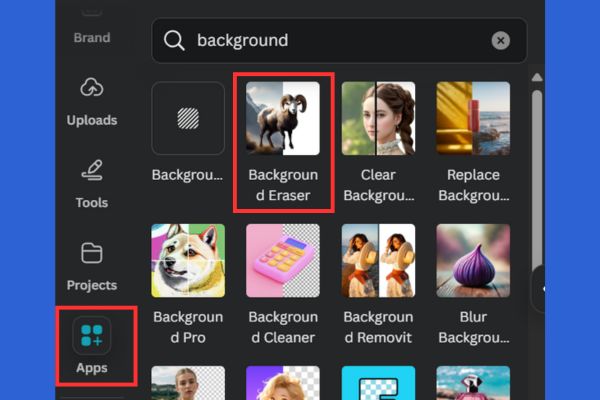
Bước 2: Sau khi nhấp vào Apps, một danh sách các công cụ sẽ hiện ra. Tại thanh tìm kiếm, gõ từ khóa “Background” để lọc kết quả. Bạn sẽ thấy Background Eraser xuất hiện trong danh sách. Nhấp vào công cụ này để tiếp tục.
Lúc này, Canva sẽ hiển thị một giao diện nhỏ giới thiệu về cách sử dụng. Bạn có thể chọn áp dụng công cụ này cho một thiết kế mới hoặc sử dụng ngay trên thiết kế hiện có.
Bước 3: Khi đã kích hoạt Background Eraser, bạn sẽ được chuyển đến giao diện làm việc. Nhấn vào nút Choose file (Chọn tệp) để tải ảnh mà bạn muốn xóa nền từ máy tính hoặc thiết bị của mình.
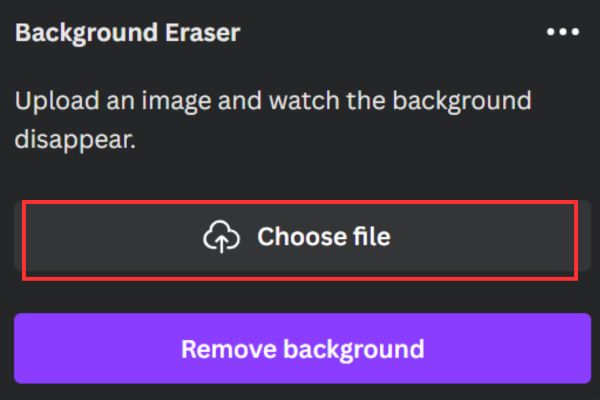
Sau khi ảnh được tải lên, hãy nhấp vào Remove Background (Xóa nền). Công cụ AI thông minh của Canva sẽ tự động phân tích và loại bỏ phần nền của bức ảnh chỉ trong vài giây. Kết quả là bạn sẽ có một hình ảnh với nền trong suốt, sẵn sàng để chỉnh sửa hoặc sử dụng.
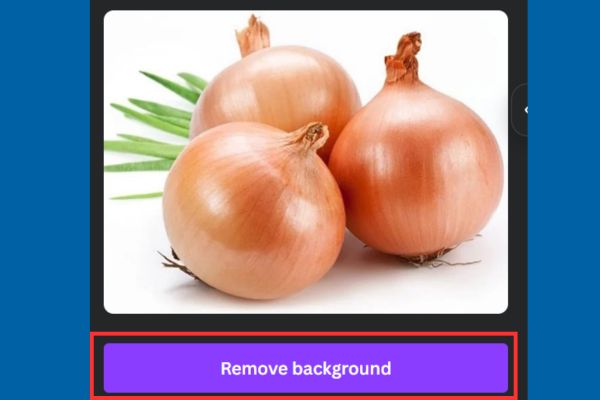
Bước 4: Sau khi xóa nền, bạn có thể tiếp tục chỉnh sửa ảnh trong Canva như thêm văn bản, hiệu ứng hoặc kết hợp với các yếu tố thiết kế khác. Nếu đã hài lòng, chỉ cần nhấn Tải xuống (Download) và chọn định dạng mong muốn.
Vậy là xong! Bạn đã thành công trong việc xóa nền trong Canva Free mà không tốn một xu nào.

Mẹo để xóa nền hiệu quả hơn trong Canva Free
Dù công cụ Background Eraser rất thông minh, đôi khi kết quả có thể chưa hoàn hảo. Dưới đây là một vài mẹo để tối ưu hóa quá trình:
- Chọn ảnh có độ tương phản cao: Ảnh với chủ thể rõ ràng và nền đơn giản sẽ cho kết quả tốt hơn.
- Kiểm tra chi tiết: Sau khi xóa nền, phóng to để kiểm tra xem có phần nào bị sót lại không.
- Sử dụng thêm công cụ chỉnh sửa: Nếu cần, bạn có thể dùng công cụ “Xóa” thủ công trong Canva để tinh chỉnh.
Lời kết
Với sự cập nhật mới này, Canva Free đã chứng minh rằng bạn không cần chi tiền để sở hữu những bức ảnh đẹp với nền trong suốt. Chỉ cần làm theo các bước đơn giản trên, bạn đã có thể xóa nền trong Canva Free một cách nhanh chóng và chuyên nghiệp!
















